Es un hecho que las consolas portátiles están de moda, pero si tienes una seguramente te hayas dado cuenta de que el almacenamiento que traen de fábrica resulta un poco escaso en cuanto te pones a instalar juegos. Afortunadamente, consolas como la ROG Ally de ASUS o la Steam Deck de Valve son compatibles con la instalación de almacenamiento adicional, por lo que se les puede añadir un SSD en formato M.2 2230. Hoy analizamos el TeamGroup MP44S, un SSD especialmente concebido para estas consolas, y os contaremos cómo es y qué tal funciona de primera mano.
Que hablemos de consolas portátiles como Steam Deck o ROG Ally no significa que el uso de un SSD M.2 2230 esté limitado a ello, ya que en realidad es compatible con casi cualquier PC que admita SSD en formato M.2, así como portátiles u otros dispositivos, como la Surface de Microsoft. En todo caso, hay que decir que este MP44S de TeamGroup se ofrece en capacidades de 1 y 2 TB, por lo que dará como resultado un buen aumento de capacidad allá donde quieras instalarlo.
Especificaciones técnicas del TeamGroup MP44S
| TeamGroup MP44S | |
|---|---|
| Factor de forma | M.2 2230 |
| Interfaz | PCIe 4.0 x4 NVMe 2.0 |
| Caché DRAM | No |
| Capacidades | 1 y 2 TB |
| Controladora | N/A |
| Tipo de NAND | SLC |
| Soporte | S.M.A.R.T. TRIM NCQ DevSleep Garbage Collection |
| Cifrado | No |
| Lectura secuencial | Hasta 5.000 MB/s |
| Escritura secuencial | Hasta 3.500 MB/s |
| Lectura aleatoria | Hasta 480K IOPS |
| Escritura aleatoria | Hasta 500K IOPS |
| Durabilidad | 250 TBW (1 TB) 450 TBW (2 TB) |
| Consumo | N/A |
| Temperatura de funcionamiento | 0 - 70 ºC |
| Dimensiones | 30 x 22 x 3 mm |
| Peso | 3 gramos |
| Garantía | 5 años |
Como podéis ver en la tabla de especificaciones técnicas, que este SSD sea de tan pequeño tamaño no significa que no pueda proporcionar un excelente rendimiento o capacidad. La unidad que TeamGroup nos ha enviado es la de 2 TB de capacidad, y tiene una durabilidad de 450 TBW y garantía de 5 años, por lo que no tendremos que preocuparnos de que se gaste en absoluto hasta dentro de mucho tiempo.
Estos SSD tienen interfaz PCI-Express 4.0 x4, por lo que a pesar de su pequeño tamaño ofrecen hasta 5.000 MB/s de lectura y 3.500 MB/s de escritura, más que de sobra para acelerar enormemente la carga e instalación de juegos en consolas portátiles.
Finalmente, a destacar que la peculiaridad de este SSD es su tamaño, pues es formato M.2 2230 (30 mm de longitud). Esto lo hace no solo compatible sino ideal con consolas portátiles, aunado al hecho de que no tiene un disipador como tal (sin embargo, TeamGroup indica que la etiqueta está construida en Grafeno para ayudar a disipar el calor generado de forma pasiva).
Unboxing y análisis externo
El TeamGroup MP44S es un SSD de reducidas dimensiones, y por lo tanto no es de extrañar que su embalaje externo también sea pequeño. Viene en una caja de cartón blando, en cuya cara frontal podemos ver una imagen del SSD acompañada de marca, modelo, capacidad (2 TB) y donde se destaca que lleva una etiqueta de grafeno para ayudar a disipar el calor generado.

En la cara opuesta tenemos un resumen de sus especificaciones, y un pequeño croquis que nos indica cómo instalarlo.

Dentro de este embalaje de cartón blando tenemos un blíster de plástico transparente en el que el SSD viene encajado.

Aquí tenéis a este pequeño SSD ya fuera de sus protecciones. Realmente el tamaño es casi un tercio de los SSD M.2 2280 habituales (no es un tercio literalmente por apenas 1 centímetro). En esta cara superior tenemos la habitual etiqueta con los datos del dispositivo pero que como ya hemos mencionado no es tan habitual, ya que tiene una capa de grafeno para fomentar la disipación de calor.

Nada destacable en la parte trasera, donde el PCB está vacío y tan solo hay una etiqueta con un QR.

No hay mucho más que ver de esta unidad, así que vamos a pasar a la siguiente sección en la que os vamos a enseñar cómo se instala en una consola portátil ASUS ROG Ally.
Cómo montar el MP44S en una ASUS ROG Ally
Si tienes una ASUS ROG Ally y estabas buscando cómo montar un SSD M.2 2230 como este TeamGroup MP44S, has llegado al lugar indicado.

Lo primero que tenemos que hacer es instalar físicamente el SSD, y para ello debemos «destripar» la consola. En la parte trasera tiene seis tornillos Philips (de estrella) que deberemos retirar (realmente se retiran 5, el inferior central está fijado y no sale del todo).

Retirados los tornillos, con solo tirar un poco de la tapa (recomendamos comenzar por un lateral) sale sin demasiado esfuerzo y ya podemos acceder al interior de la consola.

Como podéis apreciar, el SSD no está a la vista directamente, pero antes de llegar a él es indispensable desconectarle la batería para evitar problemas. Es este simple conector que se encuentra en la zona central, abajo.

Una vez desconectada la batería, tan solo hay que retirar la etiqueta negra que hay en la parte central superior. Está pegada con adhesivo a los heat pipes de los disipadores, pero sale bastante fácil solo tirando con cuidado.

Ahora sí, ya tenemos acceso al SSD que viene instalado de fábrica; en este caso viene con un modelo de Micron de 512 GB.

Solo hay que retirar el tornillo y sacar el SSD para que el zócalo M.2 quede libre y podamos instalar el TeamGroup MP44S.

Así que es justamente eso lo que hacemos: se instala haciendo entrar la zona de los conectores y poniéndole de nuevo el tornillo de sujeción, no hay misterio.

Ahora ya podemos volver a poner la pegatina negra y conectar de nuevo la batería.


Colocamos la tapa trasera de la consola (a presión, pero con cuidado) y volvemos a tornillar para cerrarla.
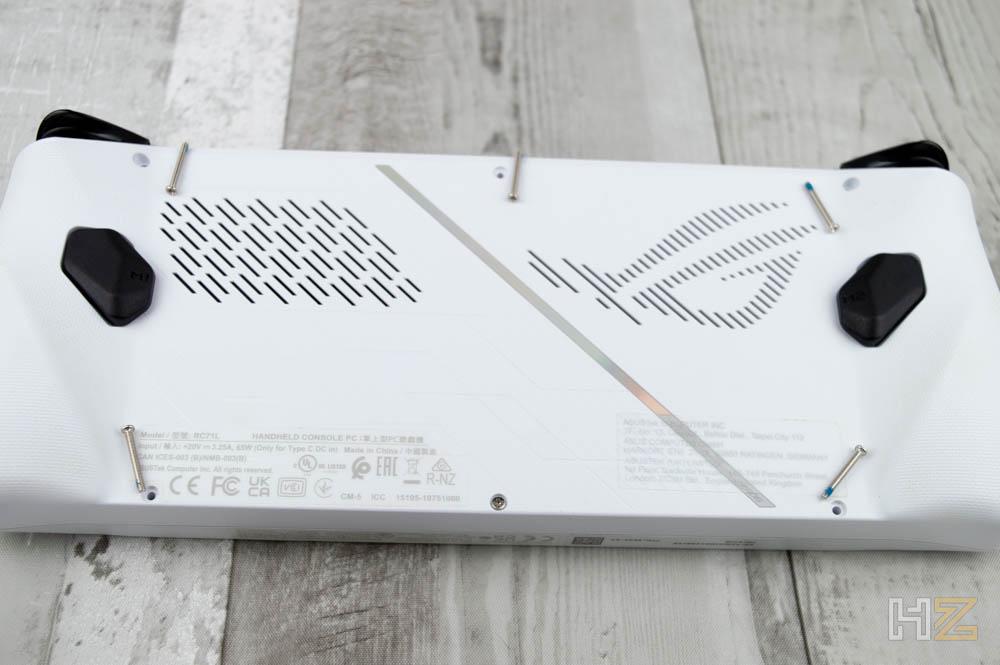
Hecho esto ya tenemos el TeamGroup MP44S instalado en la ASUS ROG Ally, pero ojo, acabamos de instalar un SSD completamente nuevo y que viene vacío en la consola así que, ¿cómo instalamos ahora el sistema operativo?
Tampoco tiene misterio: en cuanto encendemos de nuevo la consola nos aparecerá directamente la BIOS, donde por cierto ya se nos mostrará el SSD.
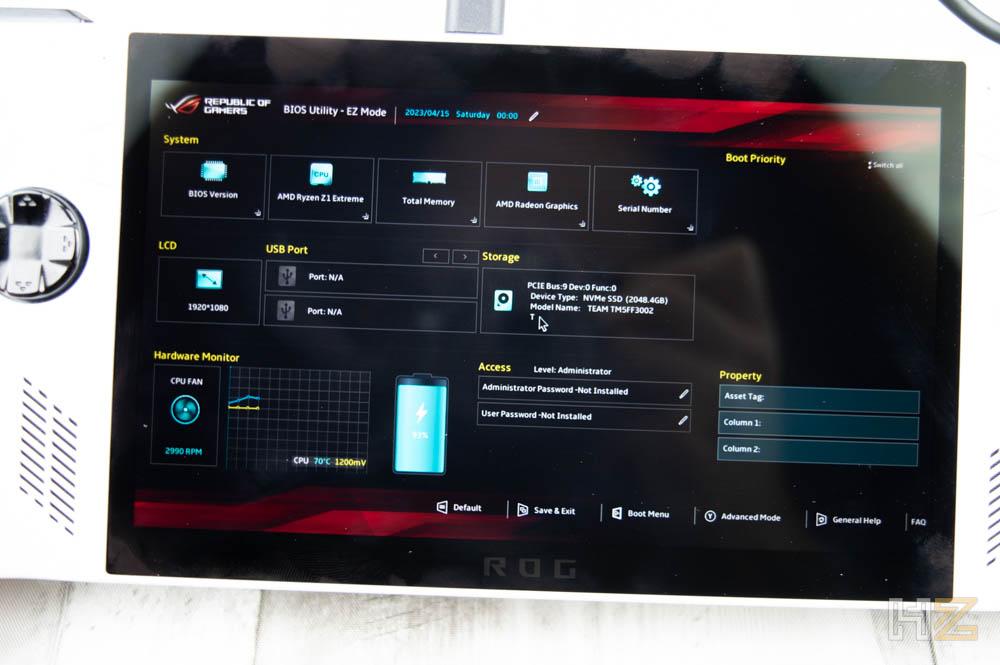
En esta pantalla principal, debemos pulsar el botón Y para acceder al modo avanzado, y en este debemos ir a la derecha (Advanced) y la primera opción se llama ASUS Cloud Recovery.
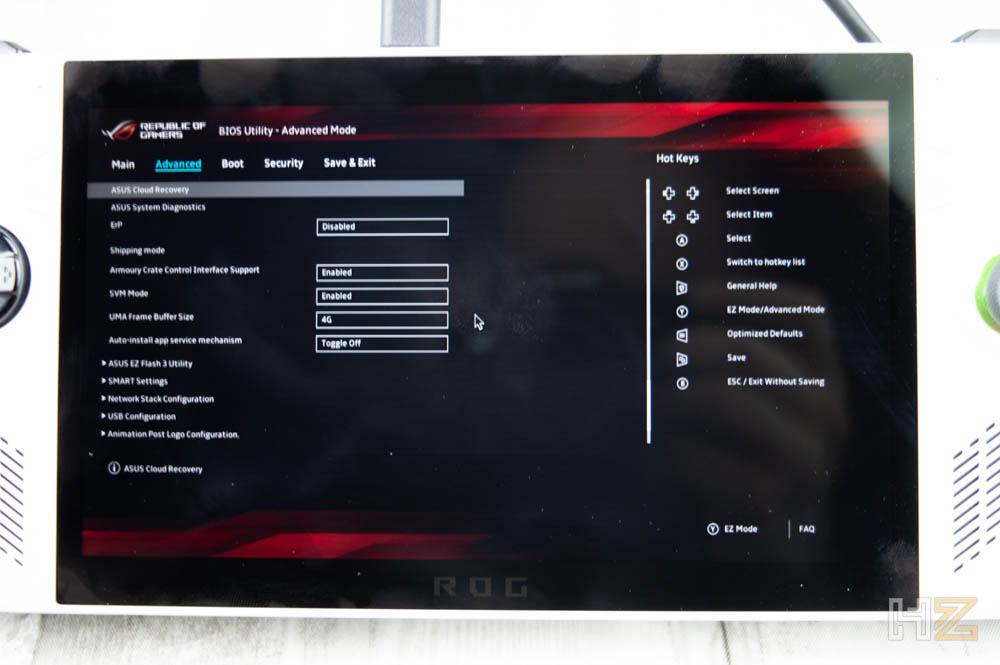
Al pulsar sobre ello aparecerá un asistente, que inicialmente nos pedirá conectarnos a una red WiFi (es un requisito indispensable porque este asistente lo que hará será descargar una imagen de la ROG Ally de los servidores del fabricante).
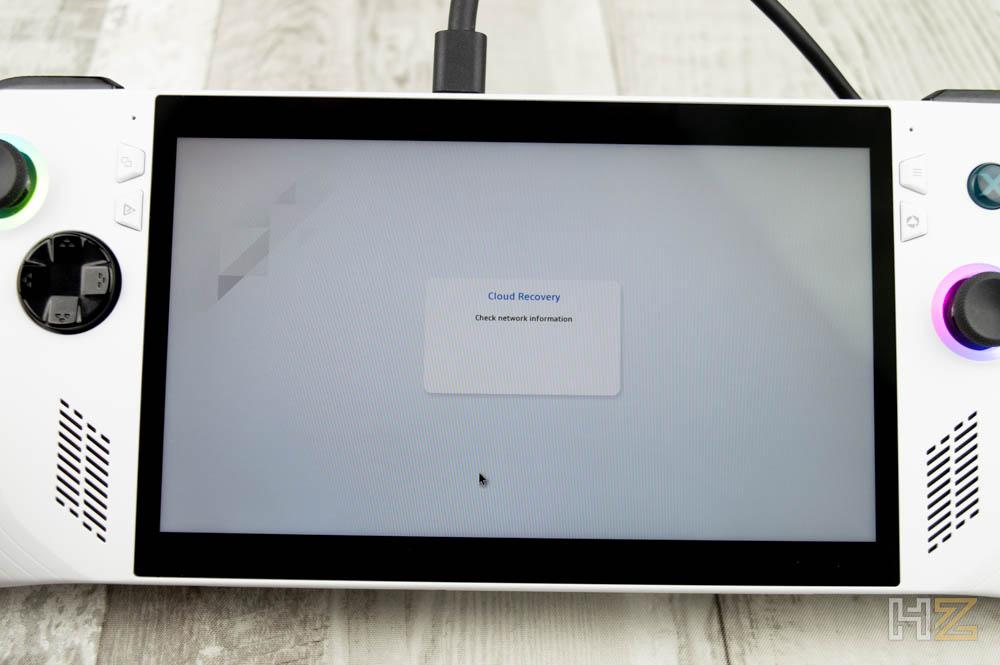
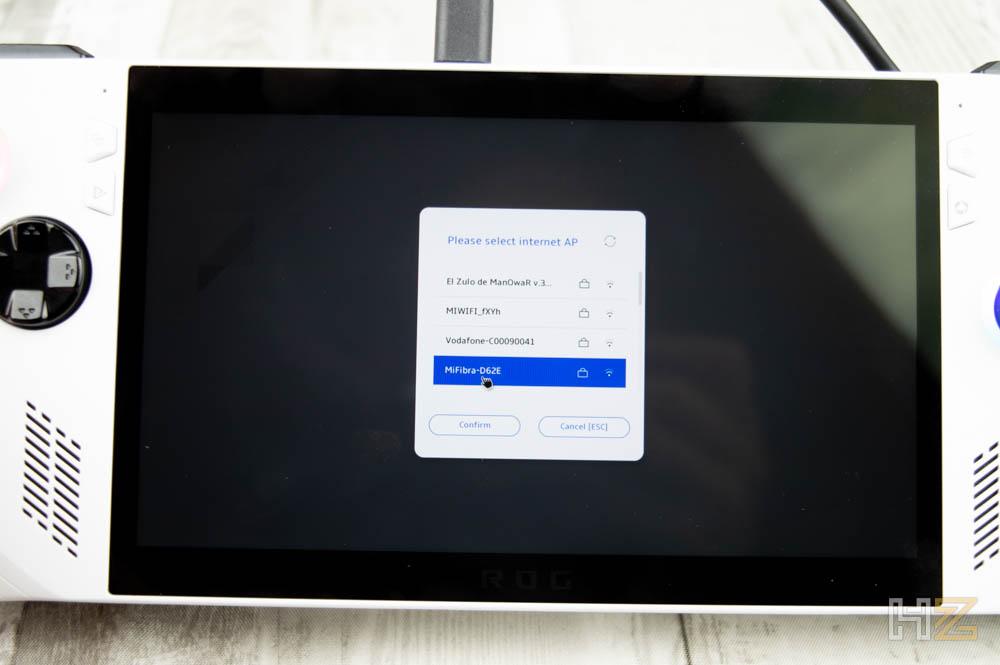
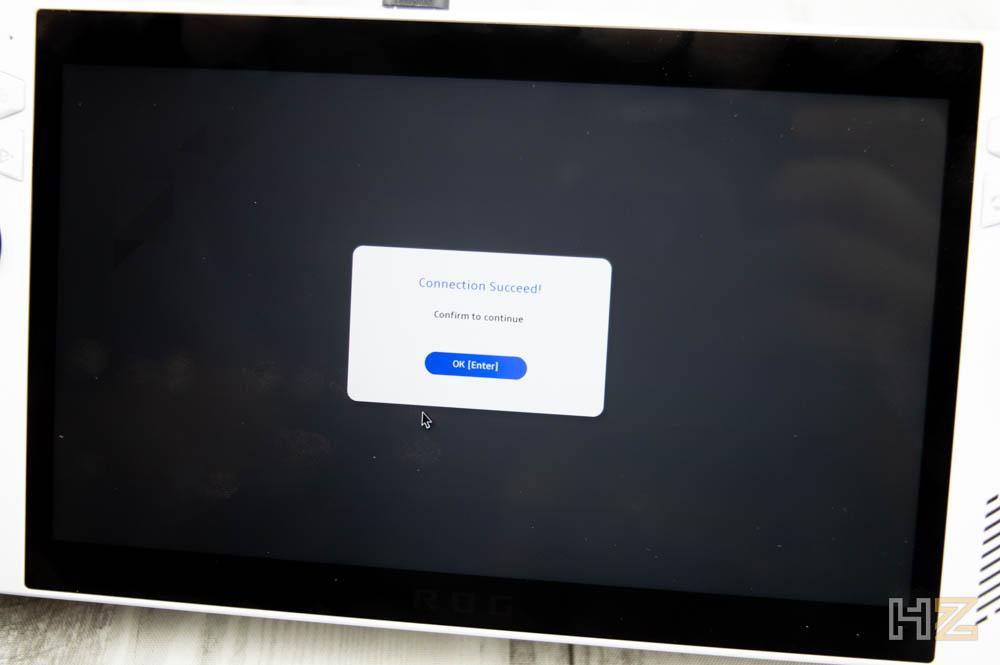
Una vez establecida la conexión WiFi, aparece otra pantalla antes de comenzar que nos indica que tenemos que tener al menos un 20% de batería o que la consola debe estar conectada a la corriente antes de continuar. También que nos aseguremos de que la conexión WiFi es estable y bueno, que hay espacio suficiente en el SSD, cosa obvia porque es nuevo.
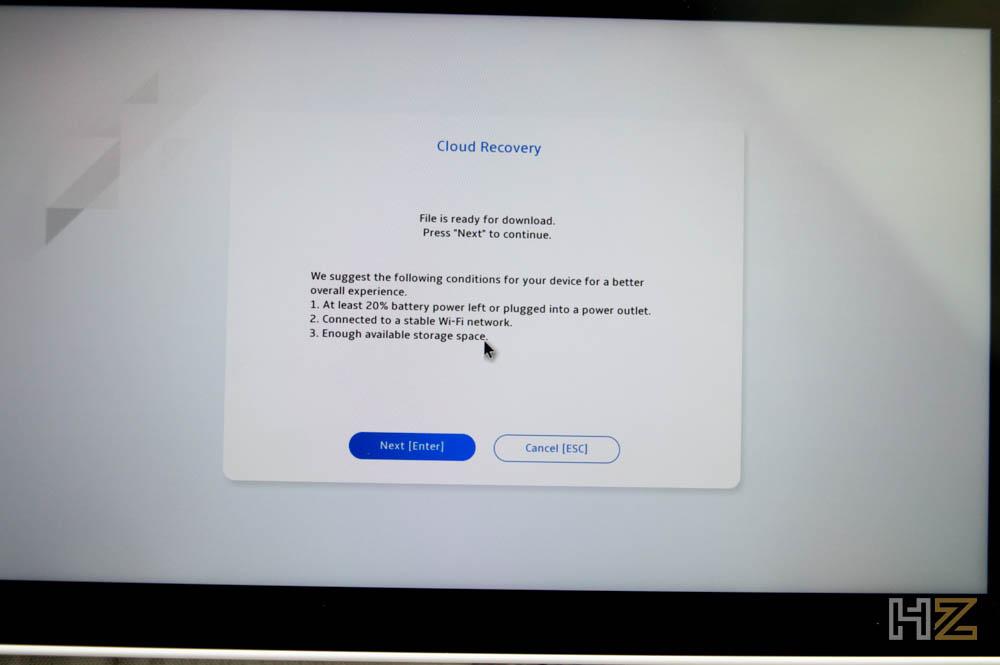
Tras pulsar en Siguiente, el asistente primero descargará y luego instalará la imagen de la ROG Ally en un proceso que durará más o menos dependiendo de la conexión, en nuestro caso fueron unos 15 minutos.
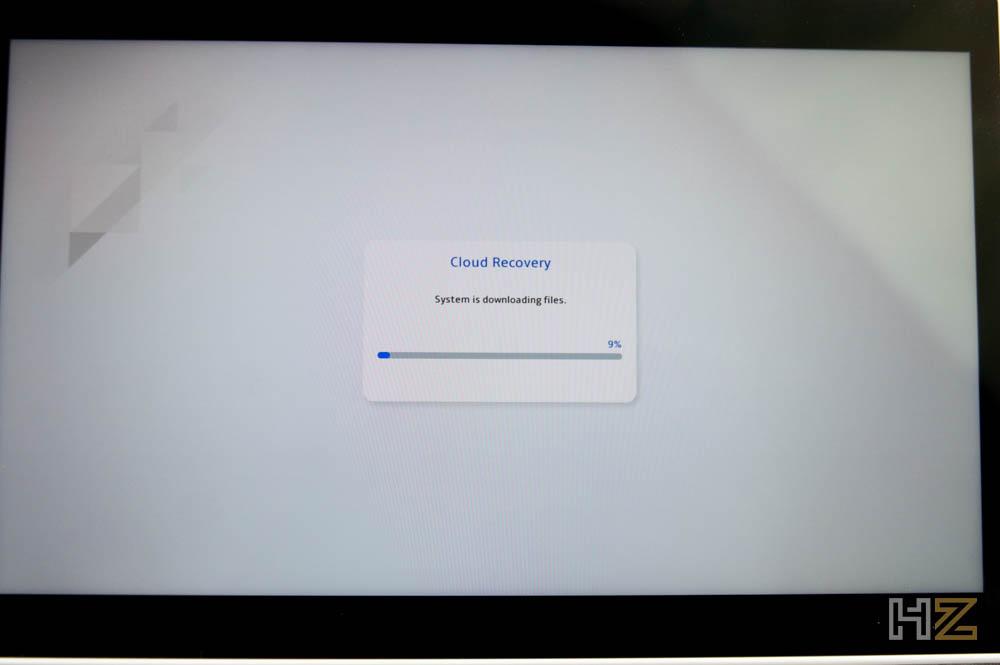
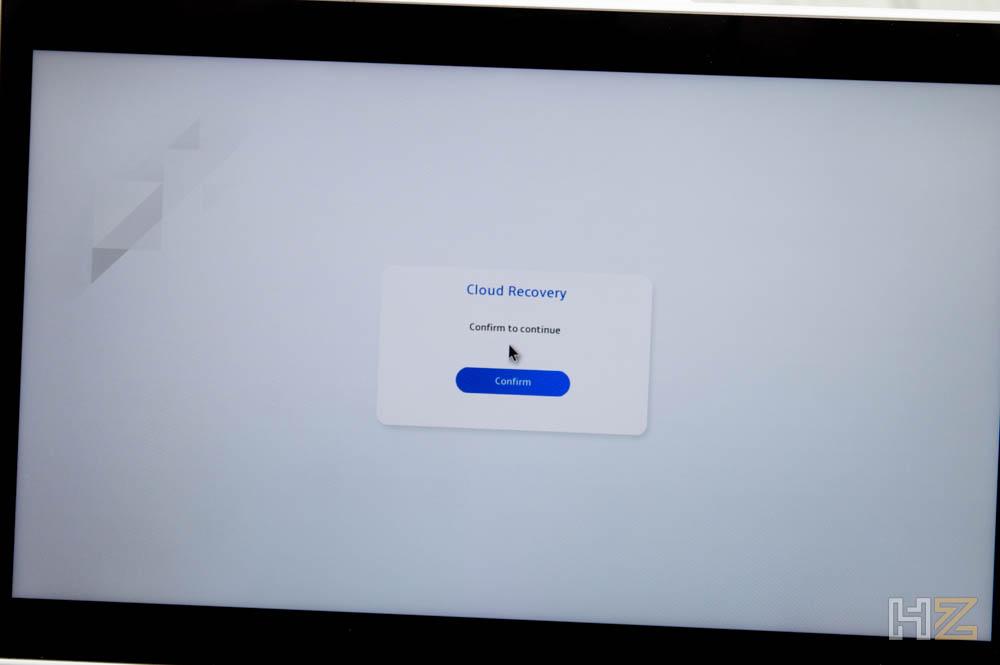
Cuando termine, arrancará el habitual asistente de inicio de Windows 11 para configurar la consola como si la acabáramos de comprar, y ya tendríamos la flamante ROG Ally con 2 TB de SSD gracias al TeamGroup MP44S que hemos instalado.
Pruebas de rendimiento
Dado que la ASUS ROG Ally tiene Windows 11, es muy sencillo poner a prueba el desempeño de este SSD porque podemos utilizar los benchmarks habituales que usamos cuando probamos cualquier dispositivos de estado sólido, así que vamos a comenzar con CrystalDisk Mark.
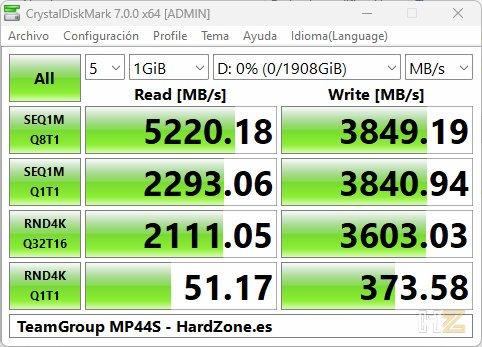
Como podemos apreciar, el rendimiento que nos está ofreciendo este SSD es incluso superior al que prometía el fabricante, superando los 5.200 MB/s de lectura y casi 3.850 MB/s de escritura (los datos teóricos eran 5.000 MB/s de lectura y 3.500 MB/s de escritura).
Veamos qué dice ATTO Disk Benchmark al respecto, porque este benchmark va a analizar el rendimiento del SSD manejando diferentes tamaños de archivo, y ya sabéis que los SSD suelen flaquear cuando se trata de archivos de pequeño tamaño.
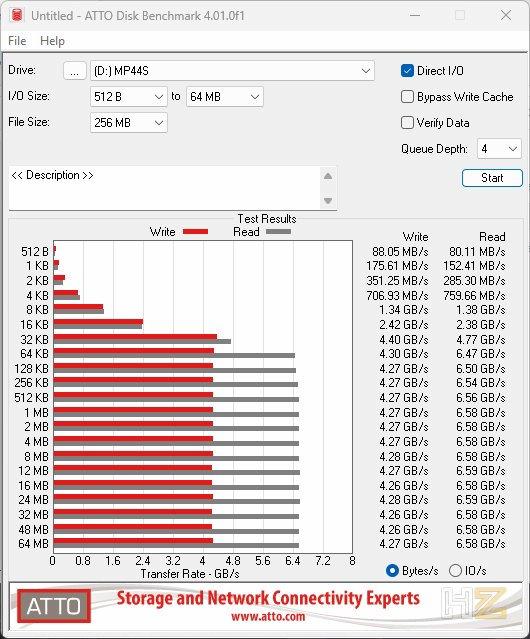
Bueno pues es sorprendente, desde el punto en que los datos ahora son inmensamente superiores a los teóricos, y además mostrando prácticamente todo su potencial a partir de 32 KB de tamaño de archivo. Impresionante.
Pasamos a AS SSD Benchmark, otra prueba que va a asignar puntuaciones subjetivas al rendimiento del dispositivo.
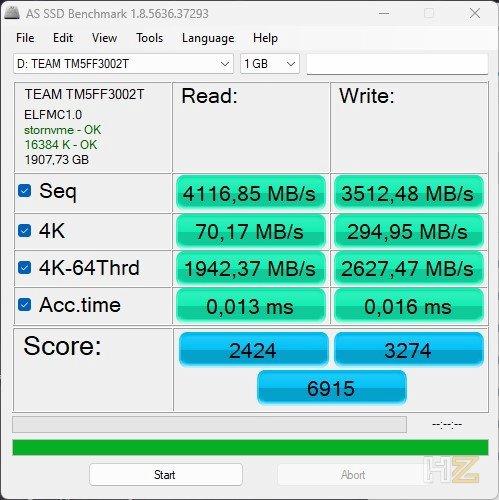
Parecido a lo visto con CrystalDisk Mark, aunque ligeramente inferior. Este benchmark incorpora dos sub-pruebas adicionales, la primera de ellas midiendo el desempeño a la hora de copiar diferentes tipos de archivo.
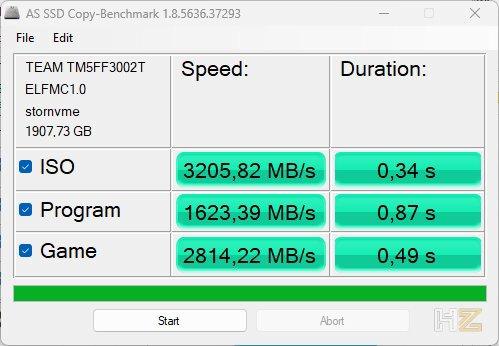
El rendimiento en esta prueba es sobresaliente. La segunda prueba medirá el rendimiento del TeamGroup MP44S con archivos no comprimibles, otro aspecto en el que la mayoría de los SSD del mercado flojean mucho.
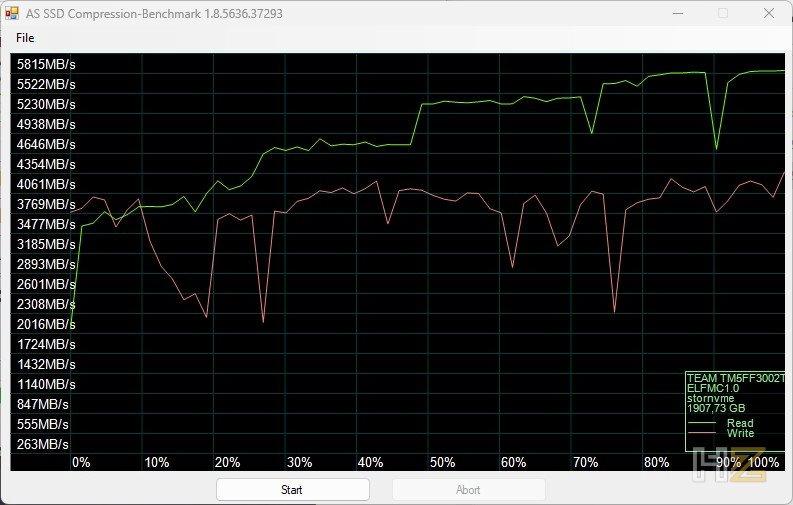
Podemos ver en las dos líneas de la gráfica que el rendimiento va creciendo según pasa el tiempo, y aunque tiene varias caídas (especialmente en escritura) en realidad el rendimiento con archivos no comprimibles sigue siendo sobresaliente.
Para terminar, vamos a ver qué datos nos da Anvil Benchmark, donde además vamos a poder ver los IOPS.
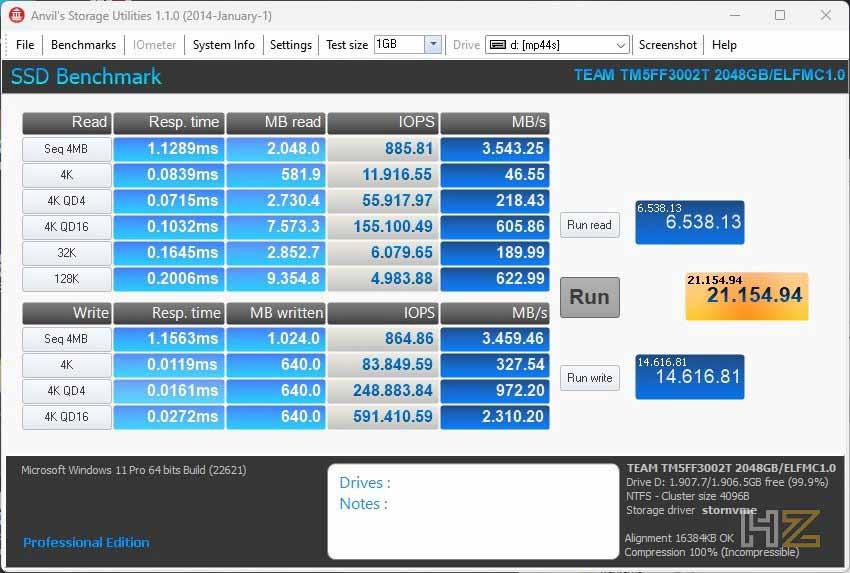
Aquí, hay que decir que el SSD se ha resentido un poco en la velocidad de lectura secuencial, pero en líneas generales el rendimiento sigue siendo excelente.
Conclusión y veredicto
TeamGroup ha logrado crear un SSD que realmente es ideal y además excelente para las consolas portátiles Steam Deck y ASUS ROG Ally, además por supuesto de mini PCs o incluso, si quieres, para un PC convencional siempre y cuando la placa base admita el formato M.2 2230. El MP44S ha mostrado un rendimiento sobresaliente en todas las pruebas, sobrepasando incluso los datos que nos daba el fabricante, así que poco hay que añadir aquí.
Lo que es cierto es que si quieres un SSD de alta capacidad y muy rápido para tu consola portátil, este es el SSD que deberías elegir. Por este motivo, no podemos sino otorgarle nuestro galardón de Platino, así como nuestra recomendación por su rendimiento.




